风压散热器在电脑中的安装步骤?使用后散热效果如何?
10
2025-07-13
随着数字娱乐的普及,家庭电脑已经成为人们享受音乐、观看电影的重要工具之一。而音箱作为电脑的外接音频设备,其正确的连接和使用对于获得高质量的音频体验至关重要。本文将为您详细讲解家庭电脑连接和使用音箱的正确方法,保证您能够快速上手并优化您的音频体验。
1.检查音箱的类型与接口
在连接音箱之前,首先需要确认您的音箱类型及其接口类型。常见的音箱类型包括有源音箱(内置放大器)和无源音箱(需要外部放大器)。接口类型则可能有3.5mm音频接口、RCA接口、光纤接口、USB接口等。了解这些信息有助于确定正确的连接方式。
2.检查电脑的音频输出端口
确认您的电脑上音频输出端口的类型,目前常见的端口有3.5mm音频接口、USB接口以及HDMI接口。确保音箱接口与电脑端口匹配,才能成功连接。
3.确保音箱和电脑电源供应正常
在进行连接之前,请确保音箱的电源已开启,并调整至适当的音量。同样,电脑也应处于开机状态。
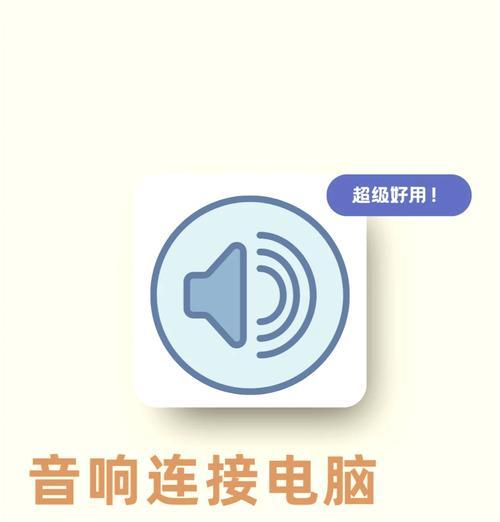
1.使用3.5mm音频线连接
对于大多数有源音箱来说,它们通常会配备一根3.5mm的音频线。将音频线的一端插入电脑的3.5mm音频输出口,另一端插入音箱的音频输入口(通常标记为“Linein”、“Audioin”或类似的标识)。如果是无源音箱,则可能需要连接到电脑的耳机输出端,并将音箱连接到外部放大器。
2.使用USB接口连接
如果您的音箱支持USB连接,则可以享受数字音频传输的便利。将音箱提供的USB线接入电脑的USB端口即可。这种连接方式可以自动安装所需的驱动程序,无需额外操作。
3.使用HDMI或光纤接口连接
如果您使用的是高级音箱系统,可能需要通过HDMI或光纤接口连接。确保您的音箱支持HDMI音频回传(ARC)或光纤音频输入。将HDMI线或光纤线连接到电脑和音箱上相应的端口后,音箱将自动检测并选择正确的音频输入源。

1.调整音箱的音量
连接完成后,请确保音箱的音量设置合理,以免突然的高音量造成不适。对于有源音箱,通常有实体旋钮或按钮来调整音量;对于无源音箱,需通过外部放大器调节。
2.设置电脑的音频输出设备
在电脑上,您可能需要选择音箱作为默认音频输出设备。在Windows操作系统中,您可以通过右键点击任务栏右下角的扬声器图标,选择“打开声音设置”,然后在“输出”部分中选择音箱名称。在Mac系统中,点击菜单栏上的苹果标志,选择“系统偏好设置”,然后进入“声音”并选择音箱作为输出设备。
3.配置音频增强效果
根据个人喜好,您可以启用或调整电脑的声音增强效果。在Windows系统中,您可以在“声音设置”中找到“高级声音选项”,在Mac系统中,可以在“声音设置”中找到“均衡器”。
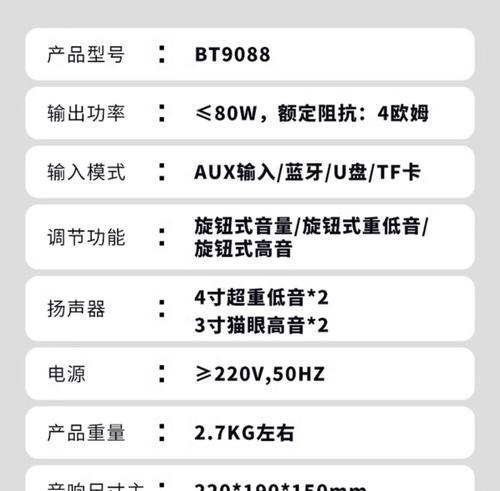
1.无法检测到音箱
如果音箱无法被电脑识别,首先检查所有的连接线是否牢固连接,音箱和电脑是否都开启了电源。如果问题依旧,尝试重新安装音箱的驱动程序或检查是否有系统更新。
2.有声音但音质不佳
如果音质不佳,可能是音频格式不支持或音频输出设置不当。尝试更改播放器的音频输出设置或更新声卡驱动程序。同时,请确认音箱处于最佳工作状态,没有放置在容易引起共振的位置。
3.音箱出现杂音或噪音
杂音或噪音可能是由于接地问题或电磁干扰造成的。检查音箱的电源插头是否连接好,并尝试将音箱远离其他电子设备或大功率电器。
1.定期清洁音箱
灰尘可能会影响音箱的音质,定期使用干净的软布轻轻擦拭音箱表面,对于有网罩的音箱,可以拆下网罩清洁其内部。
2.音箱位置摆放建议
为了获得最佳的听觉体验,音箱应该放置在与聆听位置呈等腰三角形的位置,高度应与耳朵平齐或略低。
3.定期检查连接线
确保连接线无磨损或损坏。如有必要,请更换新的音频线,避免因线路问题影响音质。
通过以上步骤,您可以轻松实现家庭电脑与音箱的正确连接和使用。希望这篇文章能够帮助您尽情享受高质量的音频体验。如您还有其他疑问,欢迎继续探索和交流。
版权声明:本文内容由互联网用户自发贡献,该文观点仅代表作者本人。本站仅提供信息存储空间服务,不拥有所有权,不承担相关法律责任。如发现本站有涉嫌抄袭侵权/违法违规的内容, 请发送邮件至 3561739510@qq.com 举报,一经查实,本站将立刻删除。